Regarder MLS dans l’app Apple TV
L’écran MLS dans l’app Apple TV vous permet de regarder les évènements de la Major League Soccer lorsque vous vous abonnez au MLS Season Pass.
Vous pouvez regarder des rencontres en cours avec des résultats actualisés à la minute, parcourir les rencontres à venir, regarder plusieurs rencontres simultanément et accéder à des émissions d’avant-match et d’après-match, ainsi qu’à une émission complète avec des analyses, des discussions et des images en direct. Pour savoir comment regarder la MLS en streaming, consultez la page How to Watch MLS on Apple TV (en anglais).
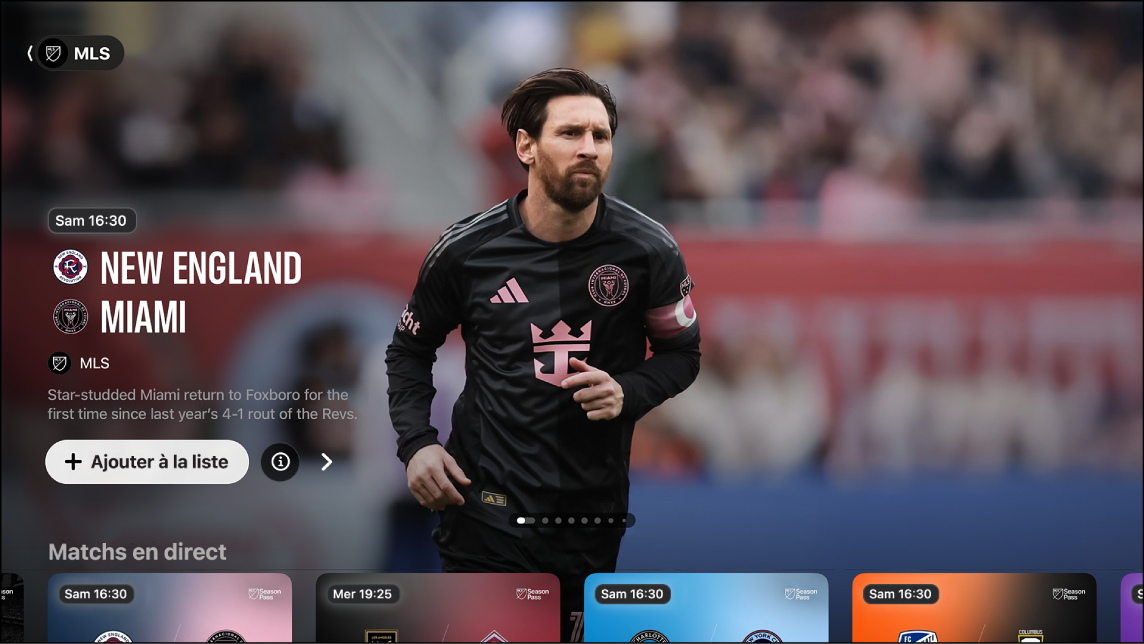
Remarque : certains matchs de la MLS peuvent être disponibles à des fins promotionnelles, mais l’accès complet à la totalité des matchs, évènements et fonctionnalités requiert un abonnement MLS Season Pass. Les établissements commerciaux aux États-Unis peuvent souscrire un abonnement MLS Season Pass en accédant à la page dtv.biz/Apple (en anglais). Tous les appareils ne prennent pas en charge les transactions sur l’appareil, par conséquent vous ne pourrez peut-être pas directement vous abonner au MLS Season Pass. Vous pouvez toutefois regarder des articles que vous avez déjà achetés, loués ou pour lesquels vous possédez un abonnement sur un autre appareil connecté au même compte Apple.
Regarder la Major League Soccer avec le MLS Season Pass
Accédez à l’app Apple TV
 sur votre smart TV, votre appareil de streaming ou votre console de jeu vidéo.
sur votre smart TV, votre appareil de streaming ou votre console de jeu vidéo.Ouvrez la barre latérale, puis sélectionnez MLS.
Effectuez l’une des actions suivantes :
Explorer les suggestions de matchs : Affichez les suggestions de matchs en haut de l’écran MLS en appuyant sur
 pour avancer dans les éléments. Appuyez à gauche sur la télécommande de la smart TV ou de l’appareil pour revenir en arrière.
pour avancer dans les éléments. Appuyez à gauche sur la télécommande de la smart TV ou de l’appareil pour revenir en arrière.Sélectionnez
 pour obtenir des informations supplémentaires sur un match ou sélectionnez
pour obtenir des informations supplémentaires sur un match ou sélectionnez  pour l’ajouter à votre sélection.
pour l’ajouter à votre sélection.Parcourir les matchs disponibles, le classement de la ligue, et plus encore : Naviguez vers le bas jusqu’à la rangée d’une catégorie, puis naviguez vers la gauche ou la droite pour afficher les options disponibles.
Astuce : lorsque vous parcourez une rangée, vous pouvez faire défiler vers le haut pour mettre en surbrillance le titre de la rangée, puis le sélectionner pour voir tous les éléments de cette catégorie ou afficher des informations supplémentaires sur la collection.
Suivre ses clubs préférés : Consultez la rubrique Suivre ses clubs préférés.
Parcourir les rencontres et les profils d’un club, les profils des joueurs et plus encore : Naviguez vers le bas jusqu’à la rangée « Tous les clubs », naviguez vers la gauche ou vers la droite jusqu’à un club, sélectionnez le club, puis parcourez les rangées de catégories disponibles.
Pour commencer à regarder du contenu, sélectionnez un évènement ou une rencontre. Si vous ne disposez pas encore d’un abonnement au MLS Season Pass, suivez les instructions à l’écran pour vous abonner.
Si un match est en cours, il est lu automatiquement sous la forme d’un aperçu sur l’écran MLS. Maintenez le doigt sur le bouton de sélection de la télécommande de la smart TV ou de l’appareil, puis choisissez des options pour « Regarder en direct », Recommencer ou écouter une autre langue de diffusion.
Remarque : les évènements sportifs ajoutés à votre sélection s’affichent dans la rangée « Continuer à regarder » lorsqu’ils sont en direct.
Passer rapidement à un autre match en direct
Pendant que vous regardez un match, appuyez sur le bouton central ou de lecture de la smart TV ou de l’appareil pour afficher les commandes de lecture.
Sélectionnez « Évènements sportifs en direct » dans le coin inférieur gauche de l’écran, puis choisissez un match dans le rang qui apparaît.
Visionner les temps forts
Lorsque vous commencez à visionner une rencontre en cours, vous pouvez rattraper votre retard en visionnant les temps forts. Vous pouvez également parcourir et regarder les temps forts à tout moment pendant le match.
Accédez à l’app Apple TV
 sur votre smart TV, votre appareil de streaming ou votre console de jeu vidéo.
sur votre smart TV, votre appareil de streaming ou votre console de jeu vidéo.Ouvrez la barre latérale, puis sélectionnez MLS.
Effectuez l’une des actions suivantes :
Se mettre à jour pour un match en cours : Sélectionnez un match, puis choisissez « Temps forts » dans le menu.
Accéder aux temps forts pendant un match : Lorsque vous regardez un match, appuyez sur le bouton central ou de lecture de la télécommande de la smart TV ou de l’appareil pour afficher les commandes de lecture, sélectionnez « Temps forts », puis sélectionnez un temps fort dans l’onglet « Temps forts ».
Les temps forts sont lus dans l’ordre de déroulement du match si vous rattrapez votre retard, ou depuis le temps fort que vous avez sélectionné dans l’onglet « Temps forts ».
Lorsque vous visionnez des temps forts, vous pouvez effectuer l’une des opérations suivantes :
Parcourir la collection : Naviguez vers la gauche ou la droite.
Revenir au match : Sélectionnez « Revenir au direct » en bas à gauche de l’écran, ou, pour reprendre la lecture depuis le dernier moment que vous avez visionné, appuyez sur le bouton de retour de la télécommande de la smart TV ou de l’appareil.
Écouter la radio locale en direct (si disponible) pendant les matchs de MLS
Pendant la lecture, appuyez sur le bouton central ou de lecture de la smart TV ou de l’appareil pour afficher les commandes de lecture.
Sélectionnez le bouton « Options audio »
 , puis choisissez une option de piste audio dans le menu local :
, puis choisissez une option de piste audio dans le menu local :TV : Écoutez le commentaire audio de l’émission de télévision.
Radio locale, [équipe locale, langue] : Écoutez l’émission de radio de l’équipe locale pendant que vous regardez le match.
Suivre ses clubs préférés
Accédez à l’app Apple TV
 sur votre smart TV, votre appareil de streaming ou votre console de jeu vidéo.
sur votre smart TV, votre appareil de streaming ou votre console de jeu vidéo.Ouvrez la barre latérale, puis sélectionnez MLS.
Effectuez l’une des actions suivantes :
Faites défiler vers le bas jusqu’à la rangée « Tous les clubs », faites défiler vers la gauche ou la droite jusqu’à un club pour le mettre en surbrillance, maintenez enfoncé le bouton central ou de lecture de la télécommande de la smart TV ou de l’appareil, puis choisissez « Suivre l’équipe ».
Sélectionnez un club pour voir sa page, puis faites défiler vers le bas et sélectionnez « Suivre l’équipe ».
Votre club affiche désormais une étoile.
Pour supprimer votre club, effectuez l’une des opérations suivantes :
Mettez un club en surbrillance dans la rangée « Tous les clubs », maintenez enfoncé le bouton central ou de lecture de la télécommande de la smart TV ou de l’appareil, puis choisissez « Ne plus suivre l’équipe ».
Sélectionnez « Ne plus suivre l’équipe » en bas de la page de votre club.
Remarque : les équipes que vous suivez dans l’app Apple TV sur votre smart TV, votre appareil de streaming ou votre console de jeu sont également synchronisées avec l’app Apple TV sur d’autres appareils connectés avec le même compte Apple.